
【Cloudways】主機操作指南:前3個月7折優惠折扣碼!

你正準備用Cloudways架設你的部落格/個人網站嗎?又或是你打算從其他家主機搬來Cloudways嗎?這篇我整理了完整的Cloudways操作指南,幫助你快速認識Cloudways主機,順暢的操作:從Cloudways價格、主機優缺點、如何購買Cloudways主機架設WordPress網站、搬家教學、設定備份&還原備份、建立測試環境、更改付款資料、聯繫客服…等,幫助你輕鬆管理主機,專注在創作內容上!
🌟 黑五限定優惠!只到12/5~很難得的前3個月5折的超高優惠(已帶入折扣碼BFCM5050)⇥ 小咪Cloudways 專屬黑五折扣頁
Cloudways價格
Cloudways和其他主機很不一樣的地方是不需要綁年約!依照你的網站實際用量每月計價跟請款,用多少付多少!也因為不用綁約,哪天決定不繼續經營網站,隨時都可以終止租用主機。
一開始有3天的免費試用期,用了滿意再綁定信用卡租用就好!
⇥立即註冊試用 Cloudways (已帶入小咪前3個月7折折扣碼)
下面這張是Cloudways的 DigitalOcean方案價格表
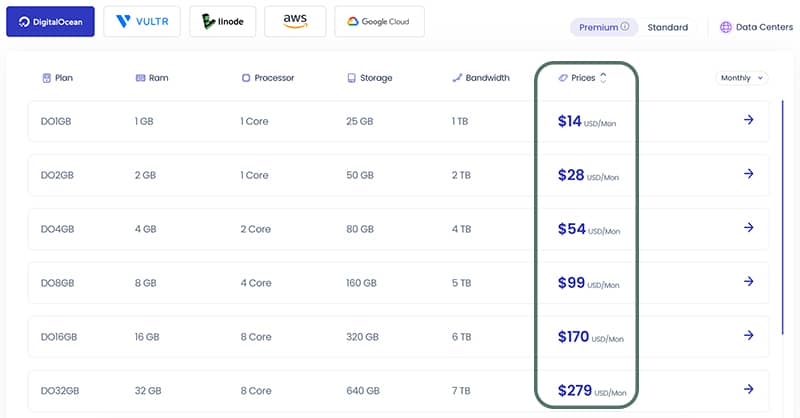
Cloudways有幾家不同雲端主機可以選,其中這個DigitalOcean和另一家Linode最多人用,DigitalOcean可選離台灣最近的主機位置是在新加坡,而Linode則有日本,不過速度差異不大。
初期選最便宜的方案就很夠用,上面提到的兩個雲端主機最便宜的方案是 14 美金,費用換算台幣一個月不到 500 元。
Cloudways主機優缺點
Cloudways主機優點
✔ 是雲端主機不是共享主機﹐網站速度快又穩定
✔ 3天免費試用﹐用過後喜歡再綁定信用卡
✔ 每月結算費用﹐不必綁約﹐想換可以隨時停用
✔ 可架設多個網站
✔ 24小時365天都有真人客服隨時幫你解決問題
✔ 免費的SSL憑證/安全連線(也就是網址前面會看到的安全鎖符號)
Cloudways主機缺點
Cloudways缺點:➊ 英文介面與客服 ➋費用中高
首先是語言的部分,只有英文介面,跟客服溝通也是使用英文,不過其實現在網頁都可以直接翻譯成中文,溝通也可以用Google翻譯,所以不算大問題。
至於價格方面,老實說主機本來就是一分錢一分貨,Cloudways是雲端主機不是共用主機,共用主機雖然便宜沒錯,但缺點就是速度慢跟常常連不上網站 ( 例如我用過的 Bluehost )。
遇到主機出狀況真的會很崩潰,所以多花一些錢讓自己可以專心在內容創作其實很值得!
購買Cloudways主機架設WordPress網站教學
用Cloudways架設WordPress網站也沒有想像中難!我把架站過程中的每個步驟截圖下來寫成這篇完整Cloudways架站教學,只要跟著做都能輕鬆完成喔!
⇥【WordPress教學】用Cloudways架設你的部落格/網站
如何從其他主機搬家到Cloudways?
有2種方式可以搬家到Cloudways,一是下載外掛「 Cloudways WordPress Migrator 」,二是填寫表單請Cloudways客服幫你搬家~
➊下載外掛「 Cloudways WordPress Migrator 」教學:
⇥【WordPress主機搬家】5步驟從Bluehost搬到Cloudways教學
➋填寫表單請Cloudways客服搬家教學:
⇥【WordPress主機搬家】輕鬆讓Cloudways客服幫你搬網站
Cloudways備份設定&還原備份
設定Cloudways備份步驟
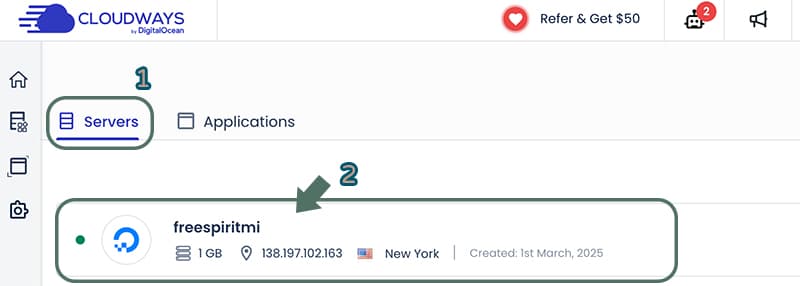
進到你的Cloudways帳號後台:
1. 點進「 Servers 」
2. 點進你的主機
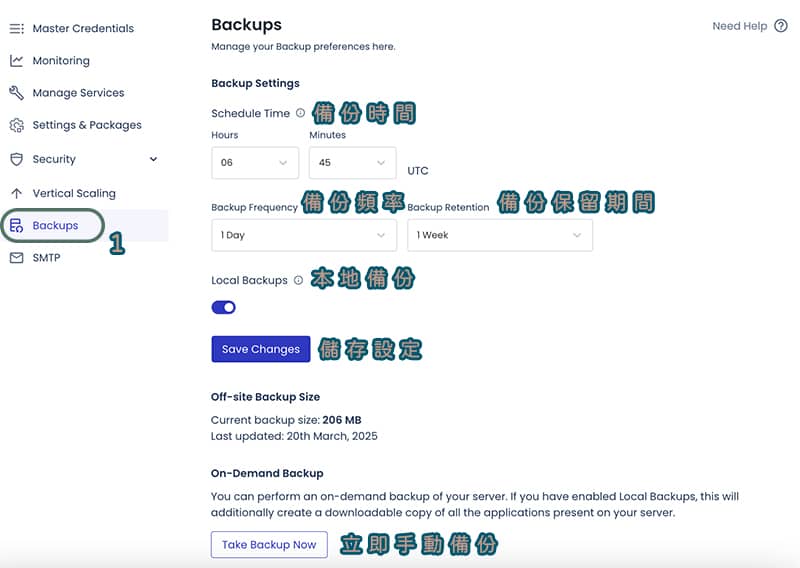
1. 側邊欄點進「 Backups 」
Schedule Time:設定「 備份時間 」
Backup Frequency:設定「 備份頻率 」
Backup Retention:設定「 備份保留期間 」
Local Backups:開啟「 本地備份 」
而最下方的「 Take Backup Now 」則是自己手動備份,點這個按鈕就會立即進行備份。
還原Cloudways備份步驟
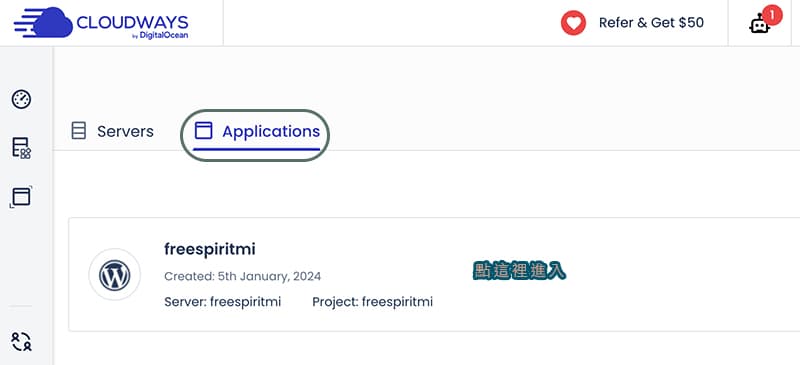
進到你的Cloudways帳號後台:
1. 點進「 Applications 」
2. 點進你的應用程式
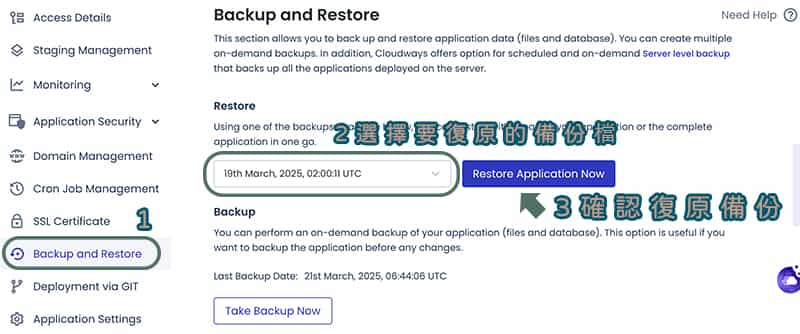
1. 側邊欄點進「 Backup and Restore 」
2. 下拉選單中選要復原的備份檔案
3. 點「 Restore Application Now 」確認進行復原備份
建立Cloudways測試環境
經營網站過程中都會遇到WordPress系統、外掛和佈景主題的更新,但有時更新後的版本會和原先設定產生衝突,造成網站異常,所以最保險的方法是把自動更新功能關閉,自己利用測試環境測試後沒問題才更新!
⇥【Cloudways測試環境教學】關閉最新版本、外掛自動更新
更改Cloudways扣款資料
如果你想要更換扣款的信用卡資料,可以跟著下面步驟:
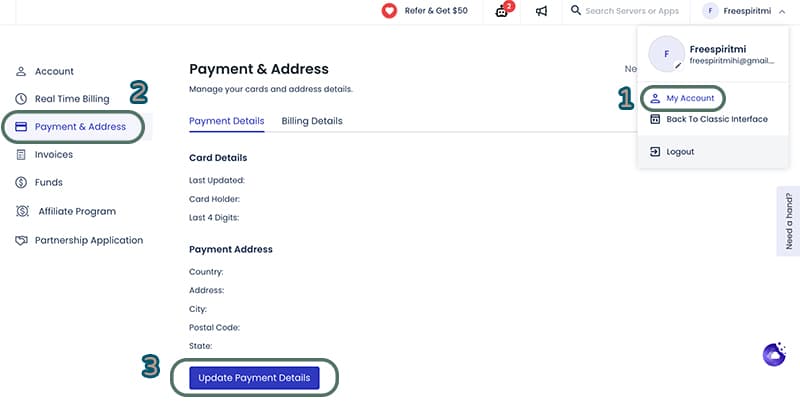
1. 點右上角個人帳戶「 My Account 」
2. 側邊欄點進「 Payment & Address 付款與帳單地址 」
3. 點下面按鈕「 Update Payment Details 更新付款資訊 」
聯繫Cloudways客服
聯繫客服的按鈕在Cloudways後台右邊這個「 Need a hand? 」側邊小按鈕
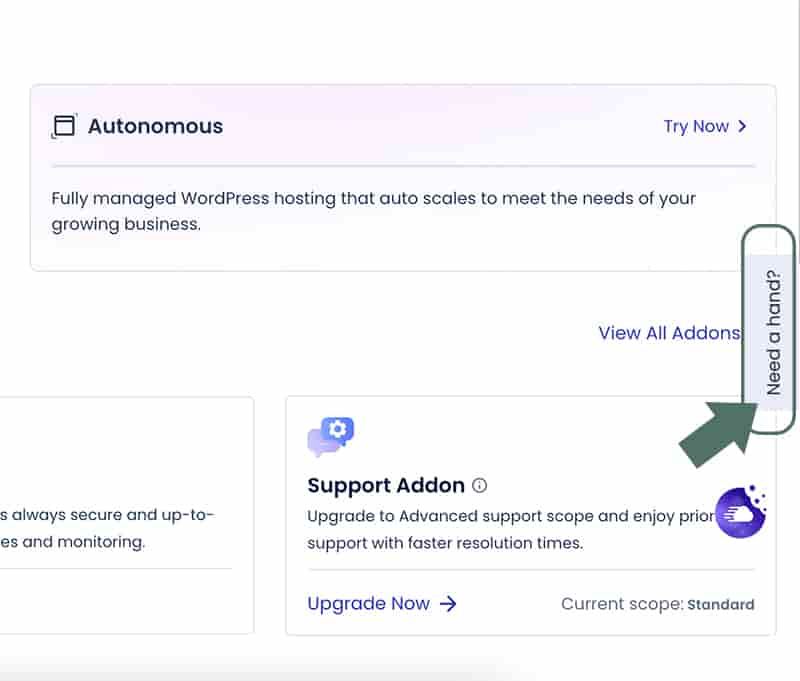
點「 傳訊息給我們 」
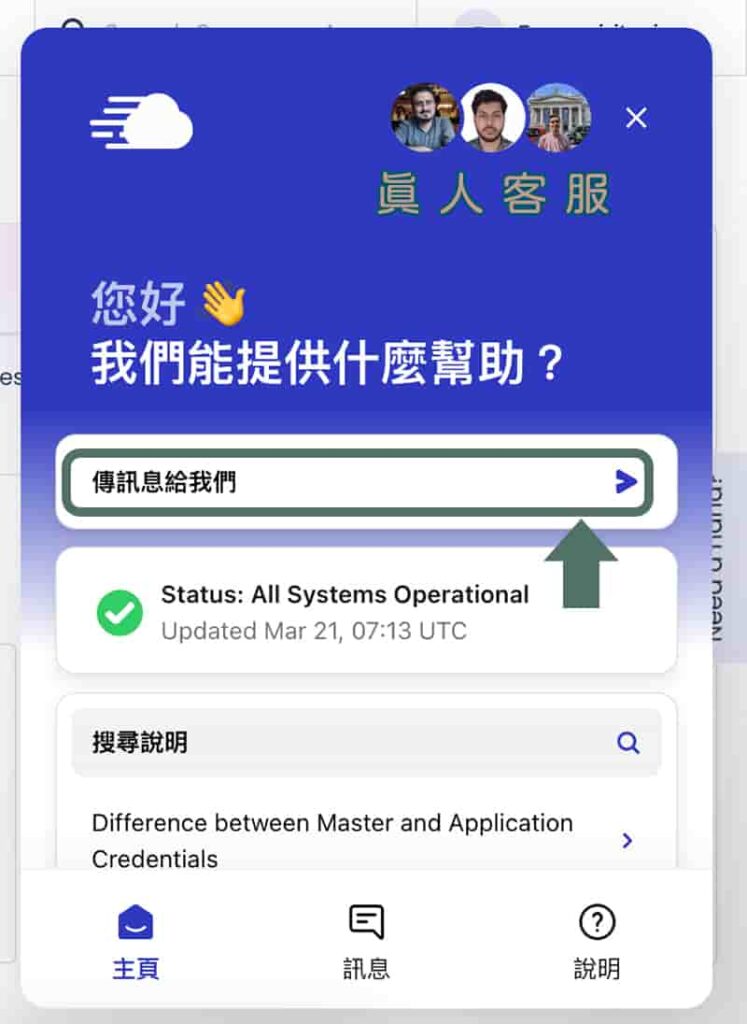
這時視窗就會出現「 Technical Help 網站相關技術問題 」、「 Billing Help 帳單問題 」
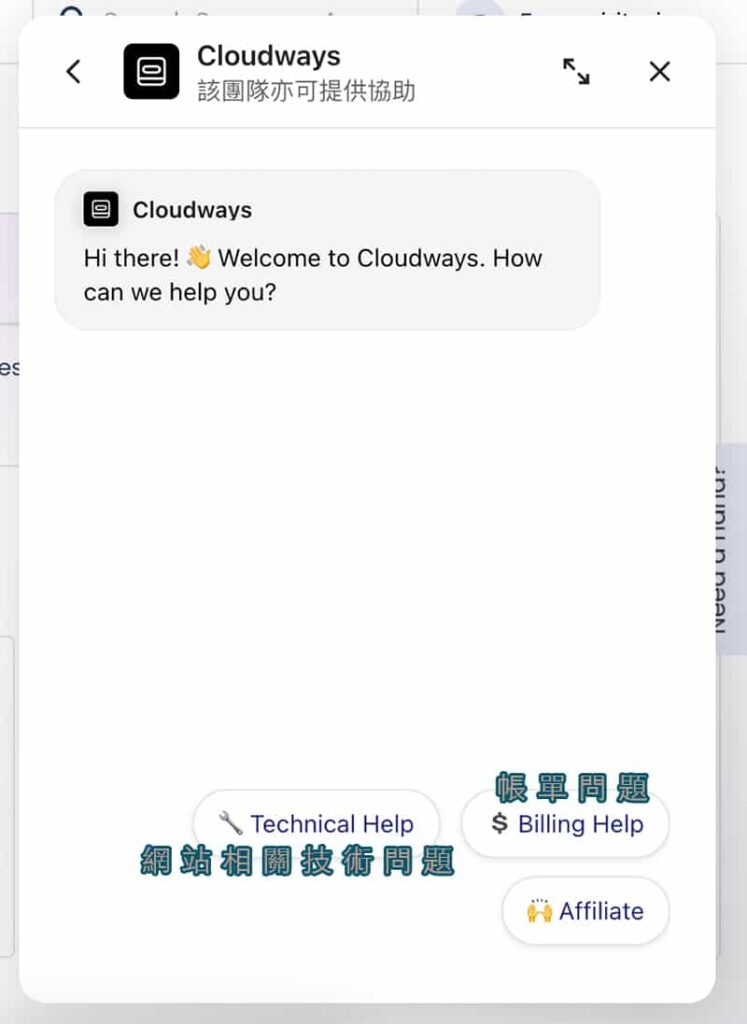
比較可能會用到的是網站相關的技術問題,點進去後會出現各種範圍選項給你選,這裡跟後續的客服對話都可以利用Google翻譯~
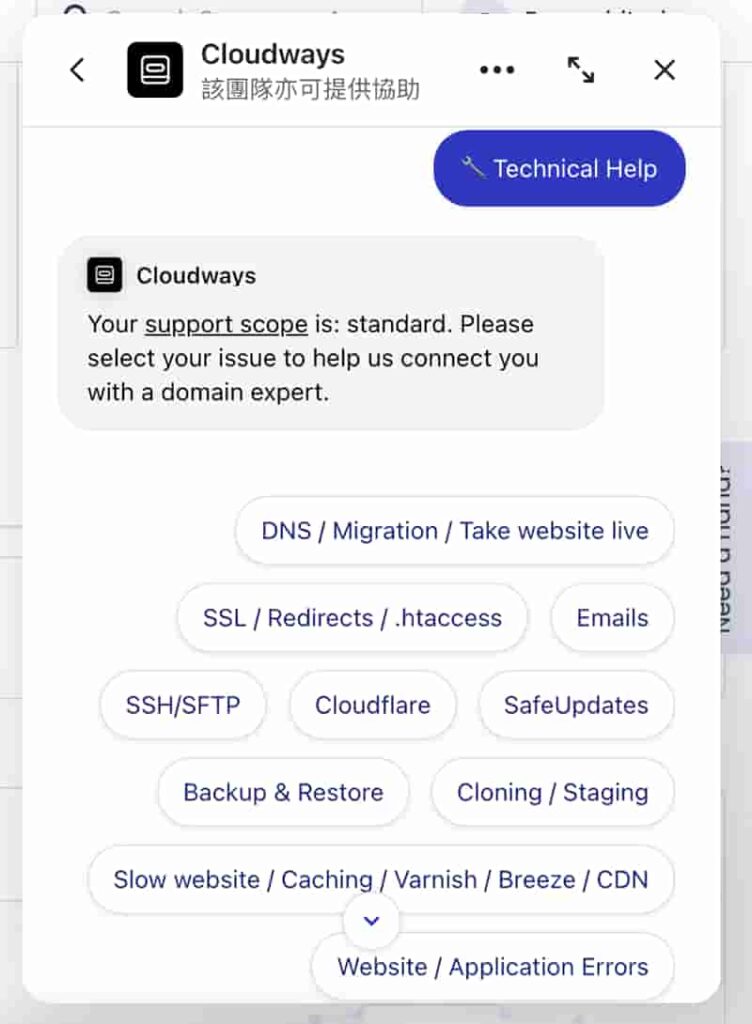
以上就是Cloudways相關的教學,希望幫助你快快上手Cloudways主機~
🌟現在就使用小咪的推薦連結註冊Cloudways享3天免費試用~正式租用享前3個月7折優惠喔!
⇥小咪Cloudways專屬折扣註冊頁
⇥【WordPress教學】用Cloudways架設部落格/個人網站
看更多經營部落格實用小工具推薦:
⇥【WordPress】推薦部落格版型﹕Soledad佈景主題教學
⇥ ConvertKit教學:部落客自媒體都愛用的名單蒐集Email行銷工具
⇥【Google Analytics教學】3步驟串接GA追蹤碼查看網站流量數據
⇥【部落格賺錢】申請Google AdSense教學:透過廣告賺被動收入
將你的部落格內容變現:
⇥【聯盟行銷】3步驟免費加入蝦皮分潤計畫賺取被動收入!
⇥【聯盟行銷平台】聯盟網完整申請使用教學﹐賺取被動收入
⇥這42個聯盟行銷平台申請起來幫你賺錢增加收入
⇥部落格能賺錢?7個部落格變現方法增加收入
⇥【部落格收入公開】花一次時間寫文章,持續為你帶來收入
–
我是小咪﹐接下來會分享更多部落格經營和聯盟行銷相關的內容,記得同時追蹤小咪 IG,我們一起提供


